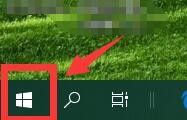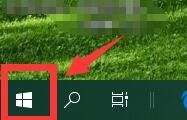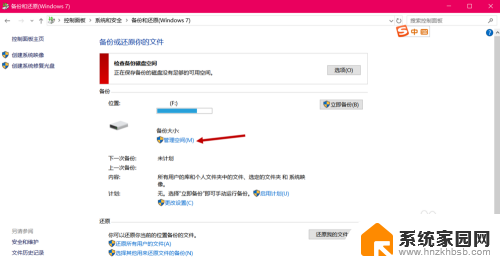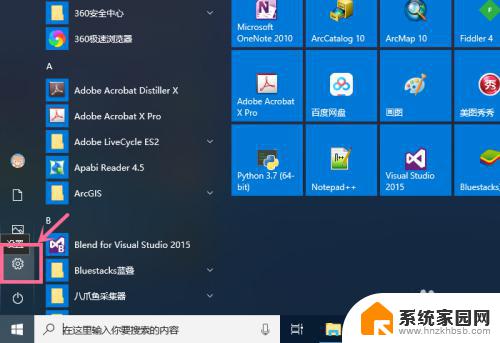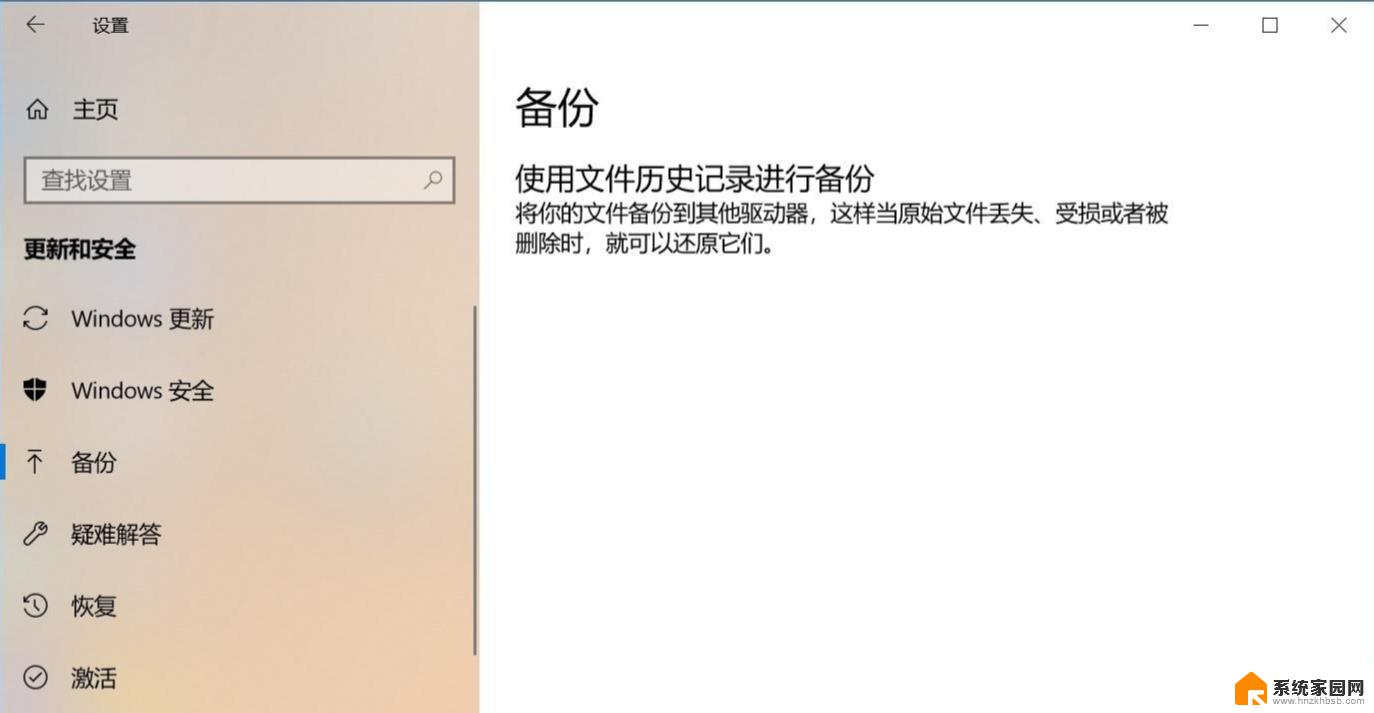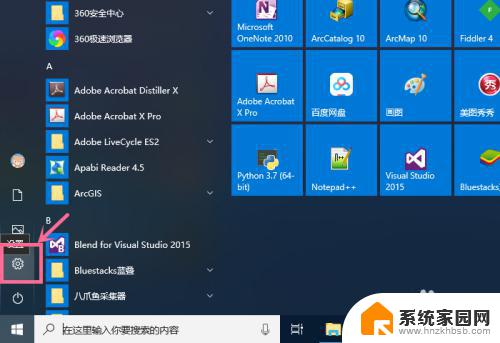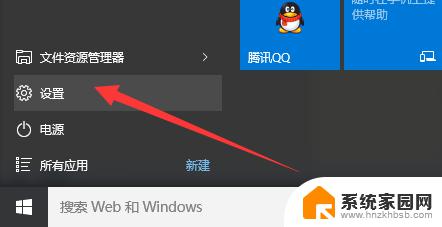win10关闭系统备份 Windows 10如何关闭系统自动备份
更新时间:2023-12-16 15:48:55作者:jiang
在现代社会中电脑已经成为了我们生活中必不可少的工具之一,而随着技术的不断发展,我们的操作系统也不断更新,其中Windows 10更是备受瞩目。有时候我们可能并不需要系统自动备份,这不仅占用了我们的存储空间,还可能导致电脑运行速度变慢。如何关闭Windows 10的系统自动备份功能呢?在本文中我们将会详细介绍如何关闭Windows 10的系统备份,以便让我们的电脑更加高效地工作。
方法如下:
1.右单击左下角Windows图标;
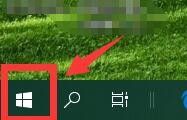
2.跳出菜单栏单击“设置”;
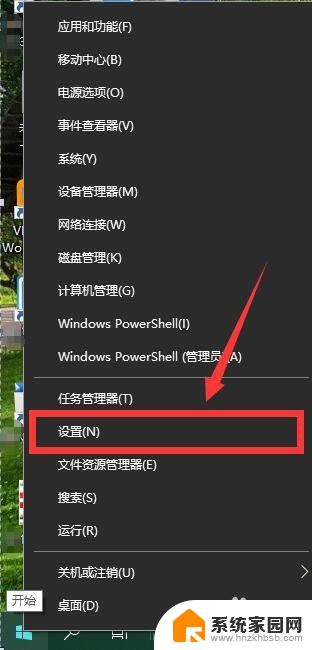
3.进入“设置”界面,单击“更新和安全”;
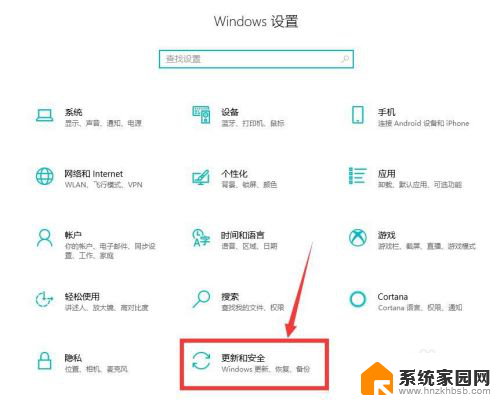
4.进入“更新和安全”界面,单击“备份”;
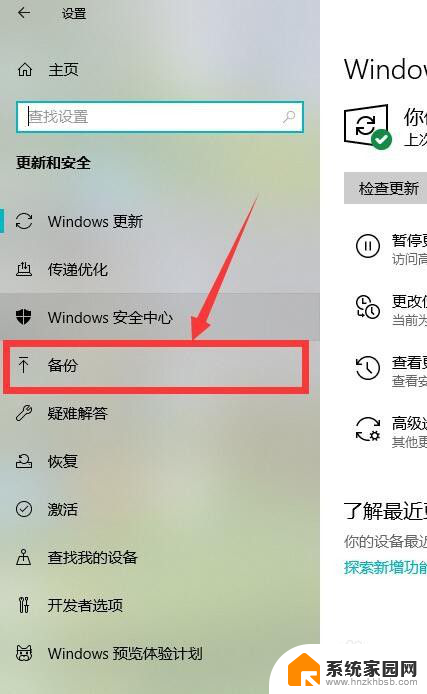
5.单击如图开关按钮即可关闭自动备份。
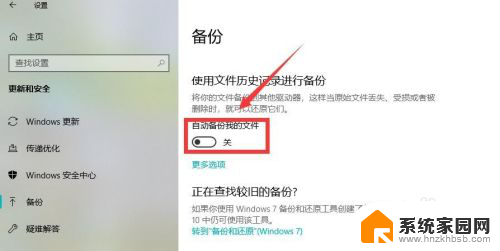
以上就是停用Win10系统备份的所有内容,如果您还有任何疑问,请按照小编的步骤进行操作,希望对您有所帮助。